Muitos usuários usam esses arquivos PDF para salvar o documentação oficial, como faturas da empresa; então é necessário que esses documentos tenham algum carimbo ou assinatura pessoal que comprove que é nosso.
Uma maneira eficaz de preservar qualquer uma de suas criações de plágio de terceiros é anexar uma marca d'água ao PDF preparado no documento; A ideia deste artigo é justamente que, por aprenda a colocar essas marcas.
O que é uma marca d'água?
É um mensagem na forma de assinatura, carimbo ou logotipo que é colocado em um texto, documento ou imagem de forma sobreposta, com o objetivo de proteger os direitos autorais ou os direitos autorais de alguns materiais.
Deve ter um alguma transparência para que possa ser visto sem interromper o que você deseja proteger. A ideia é proteger os interesses das obras digitais de certos usos ilegais sem a permissão do criador; são amplamente utilizados em bancos de imagens.
As marcas d'água também servem promover determinadas marcas ou páginas digitais; adicionando o logotipo a cada imagem ou documento, promovendo assim o seu negócio. Assim você saberá de onde vem a informação.
Existem várias maneiras de fazer essas marcas. Os especialistas em design podem adicionar uma marca d'água às fotos no Corel Photo Paint; mas se esse não for o seu caso, existem outras maneiras mais simples de colocar uma marca d'água no LibreOffice Writer.
É uma prática tão difundida que você pode até adicionar uma marca d'água ao plano de fundo de um email do Outlook e até mesmo colocar uma marca d'água em suas fotos do seu celular Android ou iPhone. Existem muitas técnicas e programas para este fim; mas mais tarde você verá uma maneira online de fazê-los.
O que é um documento PDF?
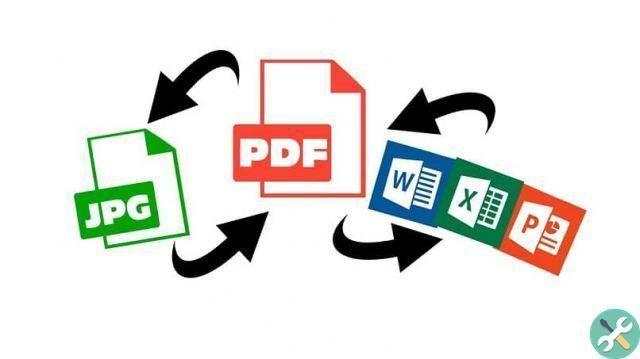
É importante mencionar o que é um documento PDF, para então entender todo o procedimento que você deseja realizar; PDF em inglês significa Portable Document Format, que é Formato de Documento Portátil.
Foi desenvolvido por Adobe Systems e é um formato para armazenar documentos digitais em um computador independente do software ou hardware que possuímos; É amplamente utilizado na internet, devido à sua facilidade de uso e tamanho pequeno.
Como colocar ou adicionar marca d'água em documentos PDF online sem programas?
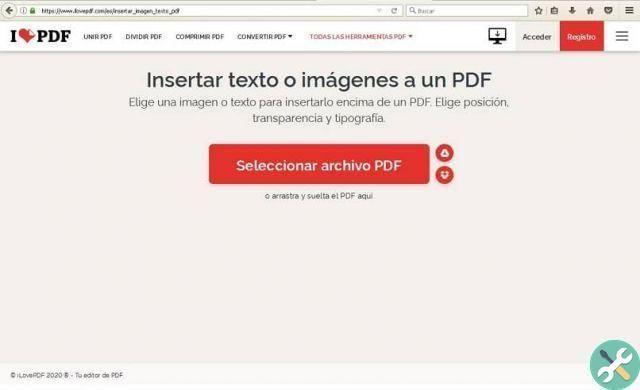
As marcas d'água podem ser texto ou imagem, neste caso vamos explicar um texto:
- Primeiro, clicamos no documento PDF no qual queremos colocar a marca d'água. Então o arquivo está sendo arrastado na página da web onde adicionaremos este sinal https://www.ilovepdf.com/es/insertar_imagen_texto_pdf
- Soltaremos o documento e observaremos que ele aparece em miniatura, portanto, na parte inferior da página, há uma série de parâmetros que devemos preencher relacionados ao «tipo de marca d'água» que você deseja.
- Por exemplo "Texto", Tipografia "," Transparência "," Nível "," Posição da Marca ", "Em quais páginas você deseja a marca d'água" e a "Rotação" desejada. Por exemplo: no texto podemos inserir a palavra «Rascunho», na tipografia escolhe-se a fonte e a cor.
- Posteriormente em transparência o porcentagem certa para você, depois em camada se a marca d'água for colocada acima ou abaixo do conteúdo. Em seguida, a posição se você quiser no centro, na parte inferior ou na parte superior e, finalmente, os graus que a rotação deve ter.
- Após inserir os dados, clique em "Inserir marca d'água" e aparece no computador; finalizamos o processo clicando em "Salvar".
Podemos ver que colocar uma marca d'água em arquivos PDF é fácil, rápido e gratuito. Que é uma forma de proteger e proteger seus trabalhos digitais de pessoas sem escrúpulos; que desejam obter crédito, através de seu esforço.
TagsTutorial


























